วิธีการตั้งค่าเราเตอร์ TP-Link OneMesh Wi-Fi 6 และตัวขยายช่วง

เชื่อมต่อตัวขยายช่วง TP-Link OneMesh Wi-Fi 6 กับเราเตอร์โดยใช้ WPS เว็บเบราว์เซอร์ หรือแอปมือถือ Thether
การใช้เซิร์ฟเวอร์ DNS ของบริษัทอื่นบนเราเตอร์ TP-Link Wi-Fi 6 ของคุณเป็นแนวคิดที่ดี เนื่องจากคุณจะเพลิดเพลินไปกับการท่องเว็บที่เร็วขึ้น ความน่าเชื่อถือที่ดีขึ้น และการป้องกันเว็บไซต์ที่เป็นอันตรายสำหรับเครือข่ายทั้งหมดของคุณ หากคุณต้องการดูการตั้งค่า DNS ที่ใช้โดยเราเตอร์ TP-Link ของคุณและเปลี่ยนเซิร์ฟเวอร์ DNS เป็นเซิร์ฟเวอร์ที่ดูแลโดย Google, Cloudflare, OpenDNS หรือผู้ให้บริการอื่นๆ ให้ทำตามคำแนะนำนี้:
สารบัญ
หมายเหตุ:หากคุณไม่ทราบว่าเซิร์ฟเวอร์ DNS คืออะไร และเหตุใดจึงจำเป็นต้องใช้ โปรดอ่านคู่มือนี้: DNS คืออะไร มีประโยชน์อย่างไร? นอกจากนี้ ต่อไปนี้คือเหตุผลแปดประการในการใช้เซิร์ฟเวอร์ DNS สาธารณะบนเราเตอร์ไร้สายของคุณ
ฉันจะค้นหา DNS บนเราเตอร์ TP-Link Wi-Fi 6 ของฉันได้อย่างไร
คุณอาจต้องการดูที่อยู่ IP ของเซิร์ฟเวอร์ DNS ที่ใช้โดยเราเตอร์ TP-Link Wi-Fi 6 หรือเข้าถึงการตั้งค่า DNS ขออภัย สิ่งนี้สามารถทำได้จากเฟิร์มแวร์ของเราเตอร์ TP-Link ของคุณเท่านั้น ไม่ใช่จากแอปTether หากต้องการค้นหาการตั้งค่า DNS ที่ใช้ ก่อนอื่นให้เปิดเว็บเบราว์เซอร์ที่คุณชื่นชอบแล้วไปที่tplinkwifi.netหรือ192.168.0.1 ป้อนรหัสผ่านผู้ดูแลระบบสำหรับเราเตอร์ TP-Link ของคุณ แล้วกดLOG IN
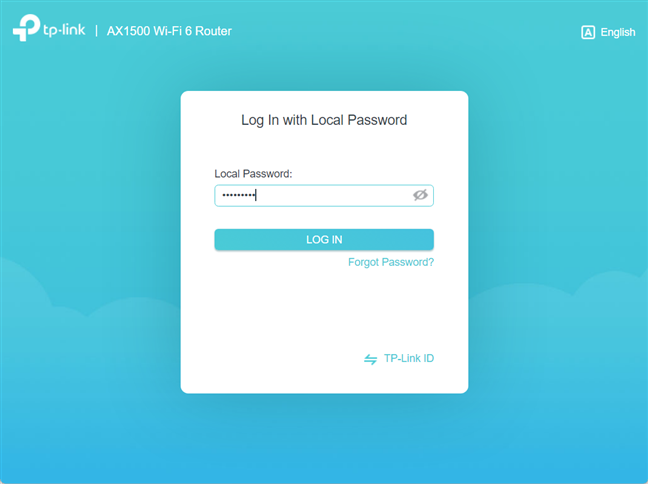
ใส่รหัสผ่านผู้ดูแลระบบแล้วกด LOG IN
เคล็ดลับ:หากที่อยู่ทั้งสองที่กล่าวมาข้างต้นไม่ได้ผล ให้ดูวิธีทั้งหมดเพื่อค้นหาที่อยู่ IP ของเราเตอร์ของคุณ นอกจากนี้ หากเฟิร์มแวร์ TP-link ไม่ได้อยู่ในภาษาที่คุณต้องการ ต่อไปนี้คือวิธีการเปลี่ยนภาษาบนเราเตอร์ TP-Link Wi-Fi 6ของคุณ
ขั้นแรก คุณจะเห็นแผนที่เครือข่ายซึ่งไม่แสดงข้อมูลที่คุณต้องการ คลิกหรือกดเลือกขั้นสูงเพื่อดูรายการการตั้งค่าทั้งหมดที่มี
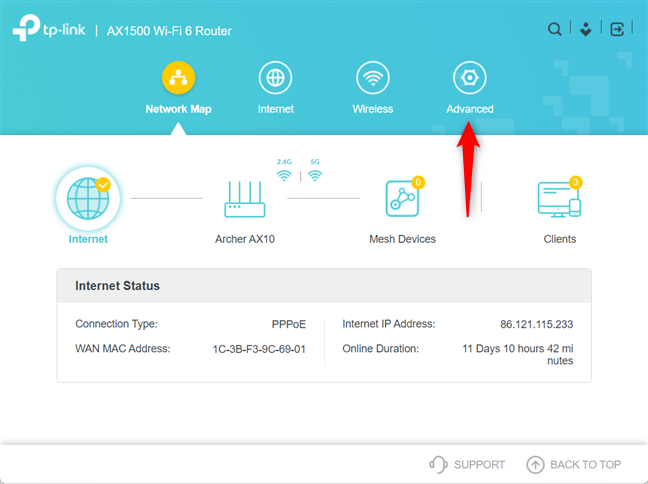
ไปที่ขั้นสูงบนเราเตอร์ TP-Link ของคุณ
ในคอลัมน์ด้านซ้าย ไปที่Network -> Internet จากนั้น คุณจะเห็นรายละเอียดการเชื่อมต่ออินเทอร์เน็ตของคุณ ทางด้านขวา รวมถึงเซิร์ฟเวอร์ DNS หลักและ DNS รองที่ใช้โดยเราเตอร์ TP-Link Wi-Fi 6 ของคุณ
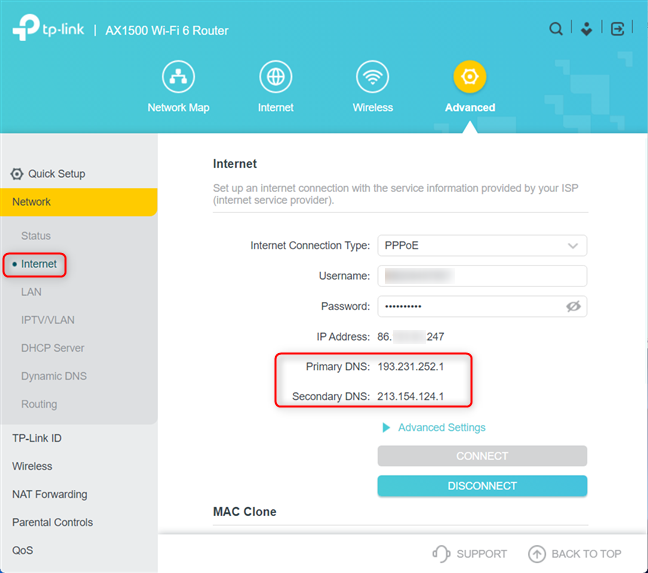
ดู DNS หลักและ DNS รอง
เคล็ดลับ:คุณต้องการควบคุมระยะไกลเราเตอร์ TP-Link จากทุกที่บนอินเทอร์เน็ตหรือไม่? ต่อไปนี้เป็นวิธีสร้างและเพิ่ม TP-Link ID ให้กับเราเตอร์ TP-Link Wi-Fi 6ของคุณ
วิธีตั้งค่า DNS บนเราเตอร์ TP-Link Wi-Fi 6 ของคุณ
หากคุณต้องการเปลี่ยนเซิร์ฟเวอร์ DNS ที่ใช้โดยเราเตอร์ TP-Link ให้คลิกหรือแตะ ลิงก์ "การตั้งค่าขั้นสูง"ใต้การตั้งค่าสำหรับการเชื่อมต่ออินเทอร์เน็ตของคุณ

คลิกหรือกดเลือก การตั้งค่าขั้นสูง
เลื่อนลงไปที่การตั้งค่าDNSหลัก คลิกหรือกดเลือก"รับแบบไดนามิกจาก ISP"และเลือก"ใช้ที่อยู่ DNS ที่ติดตาม"
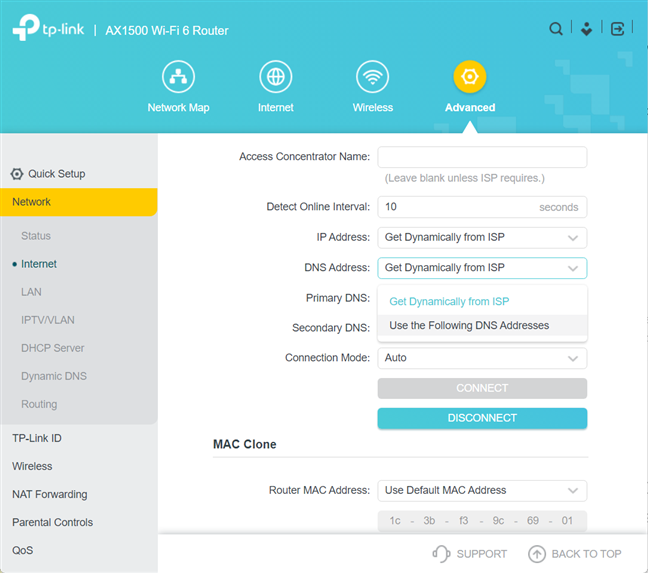
เลือก "ใช้ที่อยู่ DNS ต่อไปนี้"
ตอนนี้รายการDNS หลักและ DNS รองสามารถแก้ไขได้ และคุณสามารถป้อนที่อยู่ IP ของเซิร์ฟเวอร์ DNS ที่คุณต้องการใช้ ตัวอย่างเช่น เราใช้ DNS ของ Google (8.8.8.8) เป็นDNS หลักและ DNS ของ Cloudflare (1.1.1.1) เป็น DNS สำรอง หากต้องการใช้การตั้งค่าเหล่านี้ ให้กดDisconnectก่อน เพื่อให้เราเตอร์ TP-Link ตัดการเชื่อมต่อจากอินเทอร์เน็ต
ป้อนที่อยู่ IP สำหรับ DNS หลักและรอง
กดปุ่มConnectและเราเตอร์ TP-Link จะเชื่อมต่อกับอินเทอร์เน็ตอีกครั้งและใช้เซิร์ฟเวอร์ DNS ใหม่ที่คุณป้อน แทนที่จะเป็นเซิร์ฟเวอร์ที่ ISP ของคุณให้มา
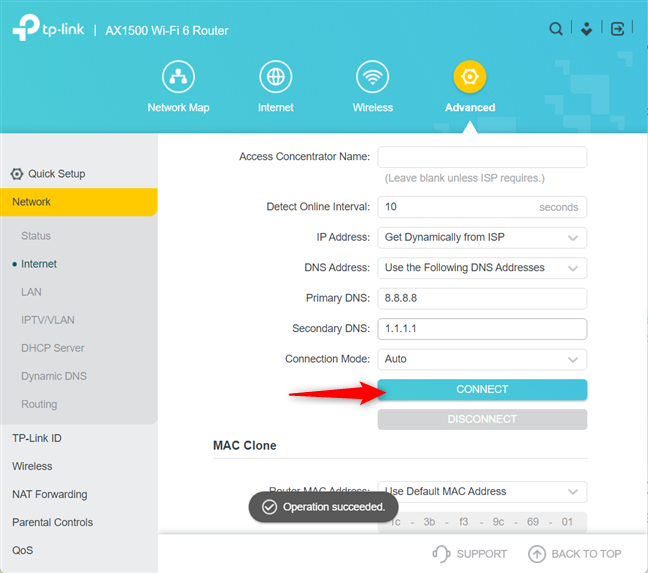
เชื่อมต่อเราเตอร์ TP-Link ของคุณกับอินเทอร์เน็ตอีกครั้ง
เมื่อคุณย่อการตั้งค่าขั้นสูงคุณควรเห็นเราเตอร์ TP-Link โดยใช้เซิร์ฟเวอร์ DNS ใหม่
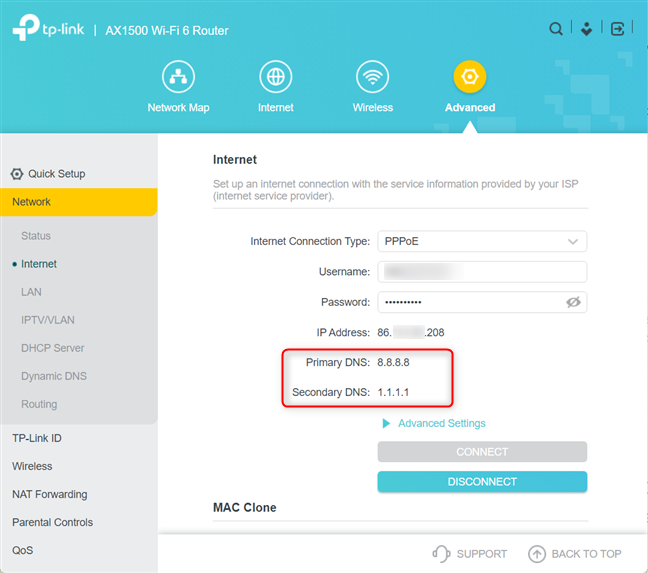
เราเตอร์ TP-Link ใช้การตั้งค่า DNS ใหม่
หากคุณต้องการรีเซ็ตการตั้งค่า DNS เป็นค่าเริ่มต้นในภายหลัง ให้ทำซ้ำขั้นตอนเดิมและเลือก“รับแบบไดนามิกจาก ISP”สำหรับDNS หลักและDNS รอง
คุณเปลี่ยนเซิร์ฟเวอร์ DNS บนเราเตอร์ TP-Link Wi-Fi 6 สำเร็จหรือไม่
การตั้งค่าเซิร์ฟเวอร์ DNS ที่ใช้โดยเราเตอร์ TP-Link ของคุณนั้นไม่ใช่เรื่องยาก อย่างไรก็ตาม หากคุณพบปัญหาใดๆ ในระหว่างกระบวนการทั้งหมด โปรดแจ้งให้เราทราบในส่วนความคิดเห็นด้านล่าง นอกจากนี้ เราอยากรู้ว่าคุณใช้เซิร์ฟเวอร์ DNS ใดบนเราเตอร์ TP-Link ของคุณ อย่าลังเลที่จะแบ่งปันข้อมูลด้านล่างนี้
เชื่อมต่อตัวขยายช่วง TP-Link OneMesh Wi-Fi 6 กับเราเตอร์โดยใช้ WPS เว็บเบราว์เซอร์ หรือแอปมือถือ Thether
โควต้าดิสก์ใน Windows คืออะไร ทำไมพวกเขาถึงมีประโยชน์? วิธีการตั้งค่า? วิธีใช้งานเพื่อจำกัดพื้นที่เก็บข้อมูลของผู้ใช้แต่ละคน
ดูวิธีเปิด iPhone 11, iPhone 12 และ iPhone 13 วิธีปิด iPhone ของคุณ วิธีสไลด์เพื่อปิดเครื่อง iPhone ของคุณ
ดูวิธีใช้งานแบบไม่ระบุตัวตนใน Google Chrome, Mozilla Firefox, Microsoft Edge และ Opera วิธีเปิดการท่องเว็บแบบส่วนตัวในเบราว์เซอร์ทั้งหมด
วิธีใส่ Google Chrome แบบเต็มหน้าจอและเบราว์เซอร์อื่นๆ: Mozilla Firefox, Microsoft Edge และ Opera วิธีออกจากโหมดเต็มหน้าจอ
บัญชีผู้ใช้ Guest ใน Windows คืออะไร? มันทำอะไรได้บ้างและทำอะไรไม่ได้? จะเปิดใช้งานได้อย่างไรและใช้งานอย่างไร?
ทางลัดและวิธีการทั้งหมดที่คุณสามารถใช้เพื่อเริ่ม Task Scheduler ใน Windows 10, Windows 7 และ Windows 8.1 วิธีเริ่มแอปนี้ โดยใช้เมาส์ แป้นพิมพ์ หรือคำสั่ง
วิธีเชื่อมต่อกับเซิร์ฟเวอร์ FTP จาก Windows 10 โดยใช้ File Explorer เพื่อจัดการไฟล์และโฟลเดอร์บนเซิร์ฟเวอร์ FTP
เปลี่ยนสมาร์ทโฟน Android ของคุณให้เป็นเว็บแคมสำหรับพีซี Windows ของคุณ วิธีใช้แอพ DroidCam Wireless Webcam เพื่อจุดประสงค์นี้
เรียนรู้วิธีเปลี่ยน Subnet Mask ใน Windows 10 ผ่านแอปการตั้งค่า แผงควบคุม PowerShell หรืออินเทอร์เฟซของเราเตอร์
วิธีตั้งค่า Windows 10 ให้เปิดไฟล์ แอพ โฟลเดอร์ และรายการอื่นๆ ได้ด้วยคลิกเดียว วิธีคลิกเมาส์เพียงครั้งเดียวแทนการดับเบิลคลิก
วิธีพิมพ์ภาพขนาดใหญ่ (เช่น โปสเตอร์) ในหลาย ๆ หน้าโดยใช้ Paint จาก Windows 10
เรียนรู้วิธีซูมเข้าและซูมออกใน Google Chrome, Microsoft Edge, Mozilla Firefox และ Opera เพื่อปรับปรุงประสบการณ์การอ่าน
วิธีใช้แท็บรายละเอียดในตัวจัดการงานเพื่อจัดการกระบวนการที่ทำงานอยู่ สิ้นสุดกระบวนการ กำหนดลำดับความสำคัญ สร้างดัมพ์หน่วยความจำ หรือจำลองเสมือน
วิธีการเข้าถึงไดรฟ์ BitLocker USB เมื่อคุณลืมรหัสผ่าน พร้อมเคล็ดลับในการจัดการคีย์การกู้คืน
หากคุณไม่จำเป็นต้องใช้ Galaxy AI บนโทรศัพท์ Samsung ของคุณอีกต่อไป คุณสามารถปิดได้ด้วยการใช้งานที่เรียบง่ายมาก ต่อไปนี้เป็นคำแนะนำสำหรับการปิด Galaxy AI บนโทรศัพท์ Samsung
หากคุณไม่จำเป็นต้องใช้ตัวละคร AI ใดๆ บน Instagram คุณก็สามารถลบมันออกได้อย่างรวดเร็วเช่นกัน นี่คือคำแนะนำในการลบตัวละคร AI จาก Instagram
สัญลักษณ์เดลต้าใน Excel หรือที่เรียกว่าสัญลักษณ์สามเหลี่ยมใน Excel ถูกใช้มากในตารางข้อมูลสถิติ โดยแสดงจำนวนที่เพิ่มขึ้นหรือลดลงหรือข้อมูลใดๆ ตามที่ผู้ใช้ต้องการ
ผู้ใช้ยังสามารถปรับแต่งเพื่อปิดหน่วยความจำ ChatGPT ได้ทุกเมื่อที่ต้องการ ทั้งบนเวอร์ชันมือถือและคอมพิวเตอร์ ต่อไปนี้เป็นคำแนะนำสำหรับการปิดการใช้งานที่จัดเก็บ ChatGPT
ตามค่าเริ่มต้น Windows Update จะตรวจหาการอัปเดตโดยอัตโนมัติ และคุณยังสามารถดูได้ว่ามีการอัปเดตครั้งล่าสุดเมื่อใดได้อีกด้วย ต่อไปนี้เป็นคำแนะนำเกี่ยวกับวิธีดูว่า Windows อัปเดตครั้งล่าสุดเมื่อใด
โดยพื้นฐานแล้วการดำเนินการเพื่อลบ eSIM บน iPhone ก็ง่ายสำหรับเราที่จะทำตามเช่นกัน ต่อไปนี้เป็นคำแนะนำในการถอด eSIM บน iPhone
นอกจากการบันทึก Live Photos เป็นวิดีโอบน iPhone แล้ว ผู้ใช้ยังสามารถแปลง Live Photos เป็น Boomerang บน iPhone ได้อย่างง่ายดายอีกด้วย
หลายๆ แอปจะเปิดใช้งาน SharePlay โดยอัตโนมัติเมื่อคุณใช้ FaceTime ซึ่งอาจทำให้คุณกดปุ่มผิดโดยไม่ได้ตั้งใจและทำลายการสนทนาทางวิดีโอที่คุณกำลังทำอยู่ได้
เมื่อคุณเปิดใช้งานคลิกเพื่อดำเนินการ ฟีเจอร์จะทำงานและทำความเข้าใจข้อความหรือรูปภาพที่คุณคลิก จากนั้นจึงตัดสินใจดำเนินการตามบริบทที่เกี่ยวข้อง
การเปิดไฟแบ็คไลท์คีย์บอร์ดจะทำให้คีย์บอร์ดเรืองแสง ซึ่งมีประโยชน์เมื่อใช้งานในสภาวะแสงน้อย หรือทำให้มุมเล่นเกมของคุณดูเท่ขึ้น มี 4 วิธีในการเปิดไฟคีย์บอร์ดแล็ปท็อปให้คุณเลือกได้ด้านล่าง
มีหลายวิธีในการเข้าสู่ Safe Mode ใน Windows 10 ในกรณีที่คุณไม่สามารถเข้าสู่ Windows และเข้าสู่ระบบได้ หากต้องการเข้าสู่ Safe Mode Windows 10 ขณะเริ่มต้นคอมพิวเตอร์ โปรดดูบทความด้านล่างจาก WebTech360
ปัจจุบัน Grok AI ได้ขยายเครื่องสร้างภาพด้วย AI เพื่อเปลี่ยนรูปถ่ายส่วนตัวให้กลายเป็นสไตล์ใหม่ ๆ เช่น การสร้างภาพสไตล์ Studio Ghibli ด้วยภาพยนตร์แอนิเมชั่นชื่อดัง
Google One AI Premium เสนอการทดลองใช้ฟรี 1 เดือนให้ผู้ใช้สมัครและสัมผัสกับฟีเจอร์อัปเกรดมากมาย เช่น ผู้ช่วย Gemini Advanced
ตั้งแต่ iOS 18.4 เป็นต้นไป Apple อนุญาตให้ผู้ใช้ตัดสินใจได้ว่าจะแสดงการค้นหาล่าสุดใน Safari หรือไม่
Windows 11 ได้รวมโปรแกรมแก้ไขวิดีโอ Clipchamp ไว้ใน Snipping Tool เพื่อให้ผู้ใช้สามารถแก้ไขวิดีโอตามที่ต้องการได้ โดยไม่ต้องใช้แอปพลิเคชันอื่น




























